Apple hat Freeform Ende 2022 für iOS, iPad und Mac veröffentlicht. Und seitdem haben Benutzer ein nützliches Tool, um ihre kreativen Ideen zum Leben zu erwecken. Sie können die App verwenden, um Brainstormings, Mind Maps und vieles mehr zu erstellen.
Verwandte Lektüre:
Wenn Sie wissen, wie man Freiform-Leinwände erstellt, gewinnen Sie etwas mehr Zeit, um die zu erhalten das meiste aus der App. In diesem Artikel erfahren Sie, wie Sie genau das tun und wie Sie Ihre Projekte umbenennen und löschen.
So erstellen Sie Freiform-Leinwände
Wenn Sie eine Freiform-Leinwand erstellen , ist der Vorgang identisch – egal, ob Sie Ihr iPhone, iPad oder Mac verwenden. Nachdem Sie die App geöffnet haben, müssen Sie zum Bleistift-und Papiersymbol gehen, das sich in der oberen Symbolleiste befindet.
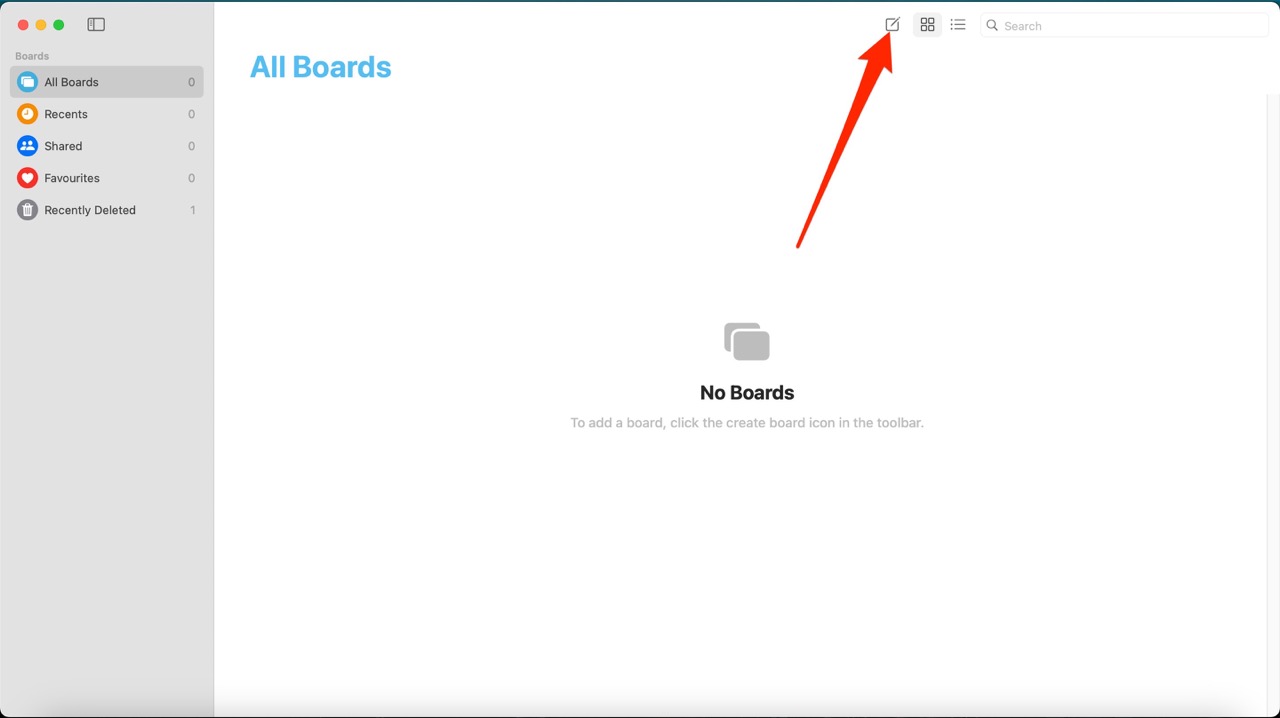
Sobald Sie auf diese Schaltfläche geklickt haben, erscheint eine neue Leinwand auf Ihrem Bildschirm. Sie können Ihrem Projekt alles hinzufügen, was Sie möchten.
So benennen Sie Freiform-Leinwände um
Im Gegensatz zum Erstellen von Freiform-Leinwänden unterscheidet sich der Vorgang geringfügig – je nach verwendetem Gerät. Wenn Sie ein iPhone oder iPad verwenden, sind die Dinge gleich – aber unter macOS müssen Sie ein paar Dinge anders machen.
Um Ihnen das Nachvollziehen zu erleichtern, zeigen wir es Ihnen So benennen Sie Freiform-Leinwände auf iPhone und iPad in einem einzigen Abschnitt um. Dann fügen wir einen weiteren Unterabschnitt hinzu, um dasselbe auf Ihrem Mac zu tun.
iPhone und iPad
Um den Namen einer Freiform-Leinwand auf Ihrem iPhone oder iPad zu bearbeiten, öffnen Sie die Freiform-App. Befolgen Sie dann diese Schritte:
1. Suchen Sie die Freiform-Leinwand, die Sie umbenennen möchten.
2. Halten Sie die Leinwand gedrückt, bis eine Liste mit Optionen angezeigt wird.
3. Klicken Sie auf die Option Umbenennen, die als erste angezeigt werden sollte.
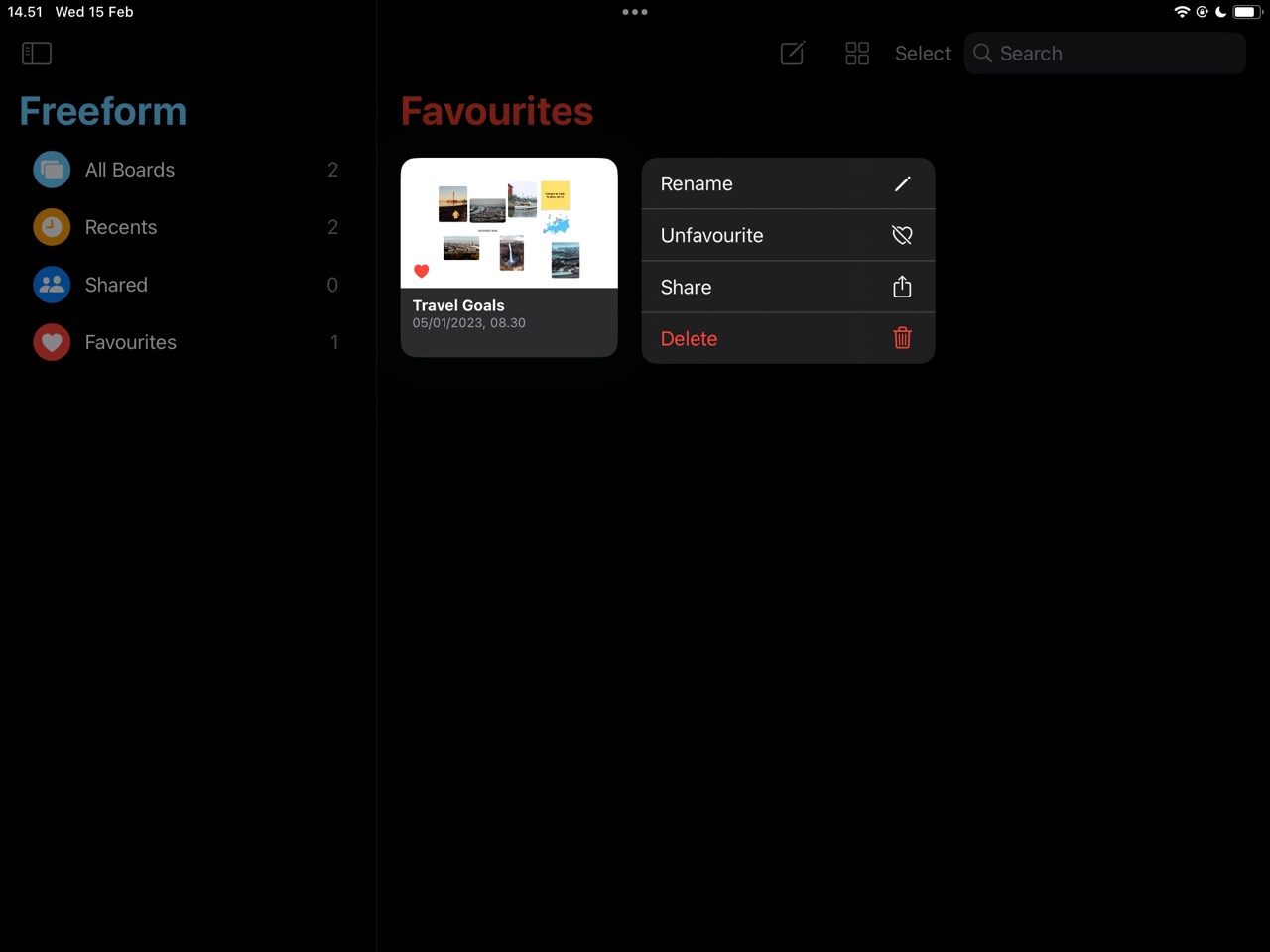
4. Geben Sie den neuen Namen für Ihre Freiform-Leinwand ein, bevor Sie auf die Schaltfläche OK klicken.
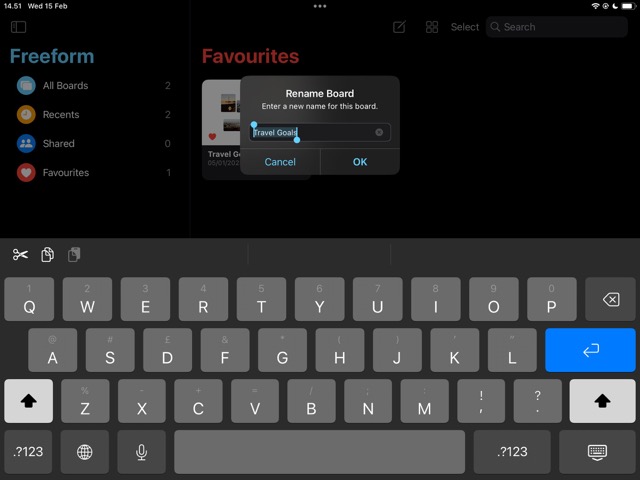
Mac
Befolgen Sie diese Schritte, wenn Sie den Namen für Ihre Freiform-Leinwände bearbeiten möchten Ihr Mac:
1. Wählen Sie die Freiform-Leinwand aus, die Sie benennen möchten. Drücken Sie die Steuerungstaste auf Ihrer Tastatur, während Sie gleichzeitig auf das Trackpad tippen.
2. Wählen Sie Umbenennen aus der Liste der angezeigten Optionen.
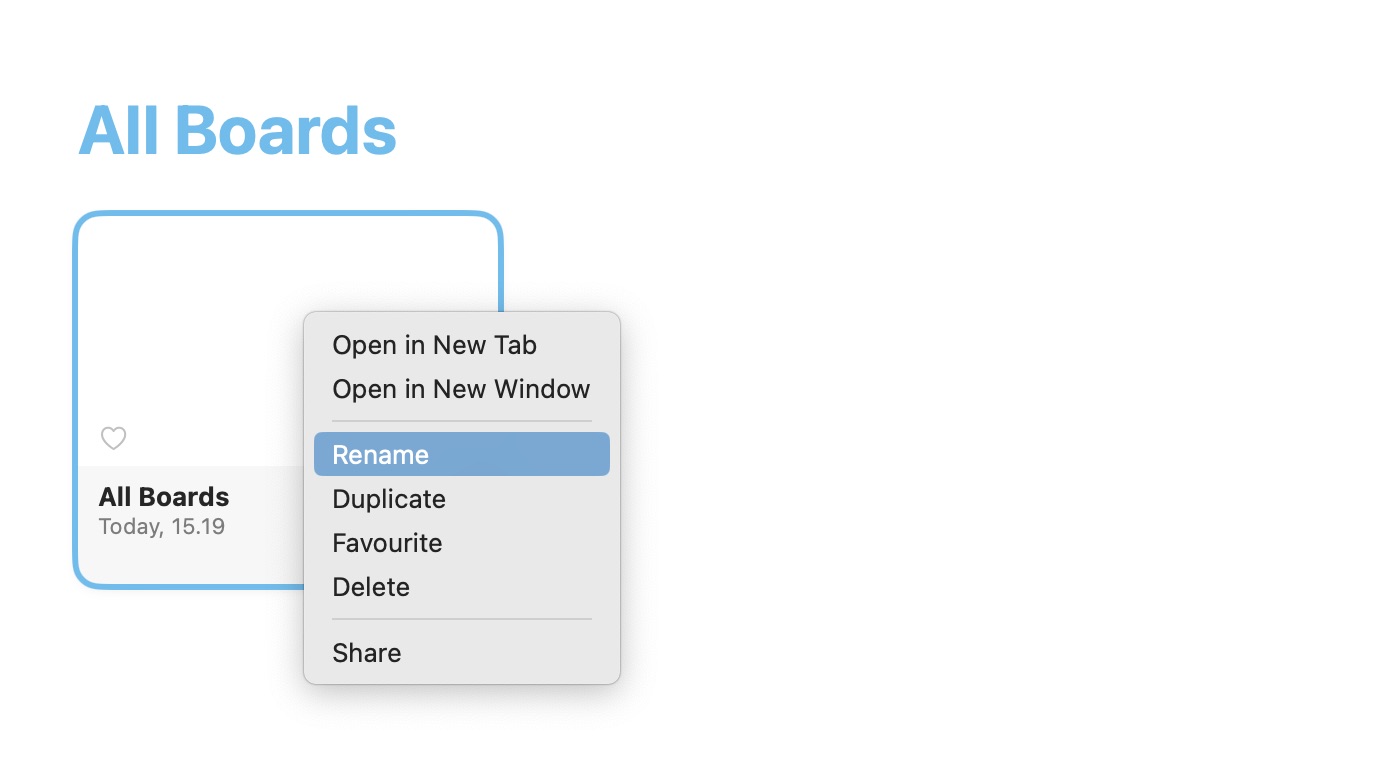
3. Geben Sie den neuen Namen für Ihre Freiform-Leinwand ein. Wenn Sie fertig sind, drücken Sie die Eingabetaste. Ihre Änderungen werden sofort wirksam.
So löschen Sie Freiform-Leinwände
Wie beim Umbenennen Ihrer Freiform-Leinwände unterscheidet sich der Vorgang je nach verwendetem Gerät. Auf Ihrem iPhone und iPad ist es dasselbe, aber Sie müssen eine separate Liste von Anweisungen befolgen, wenn Sie stattdessen einen Mac verwenden.
Wie wir es im vorherigen Abschnitt getan haben, werden wir diesen Abschnitt aufschlüsseln um Ihnen zu zeigen, wie Sie auf Ihrem iPhone und iPad bearbeiten können – bevor Sie hervorheben, wie Sie dasselbe auf Ihrem Mac tun können.
iPhone und iPad
Um Freiform-Leinwände auf Ihrem Mac zu löschen, folgen Sie den Anweisungen diese Schritte:
1. Öffnen Sie Freeform und gehen Sie zu der Leinwand, die Sie löschen möchten.
2. Halten Sie die Leinwand gedrückt, bis die Liste der Optionen angezeigt wird.
3. Wenn Sie die Liste sehen, wählen Sie Löschen.
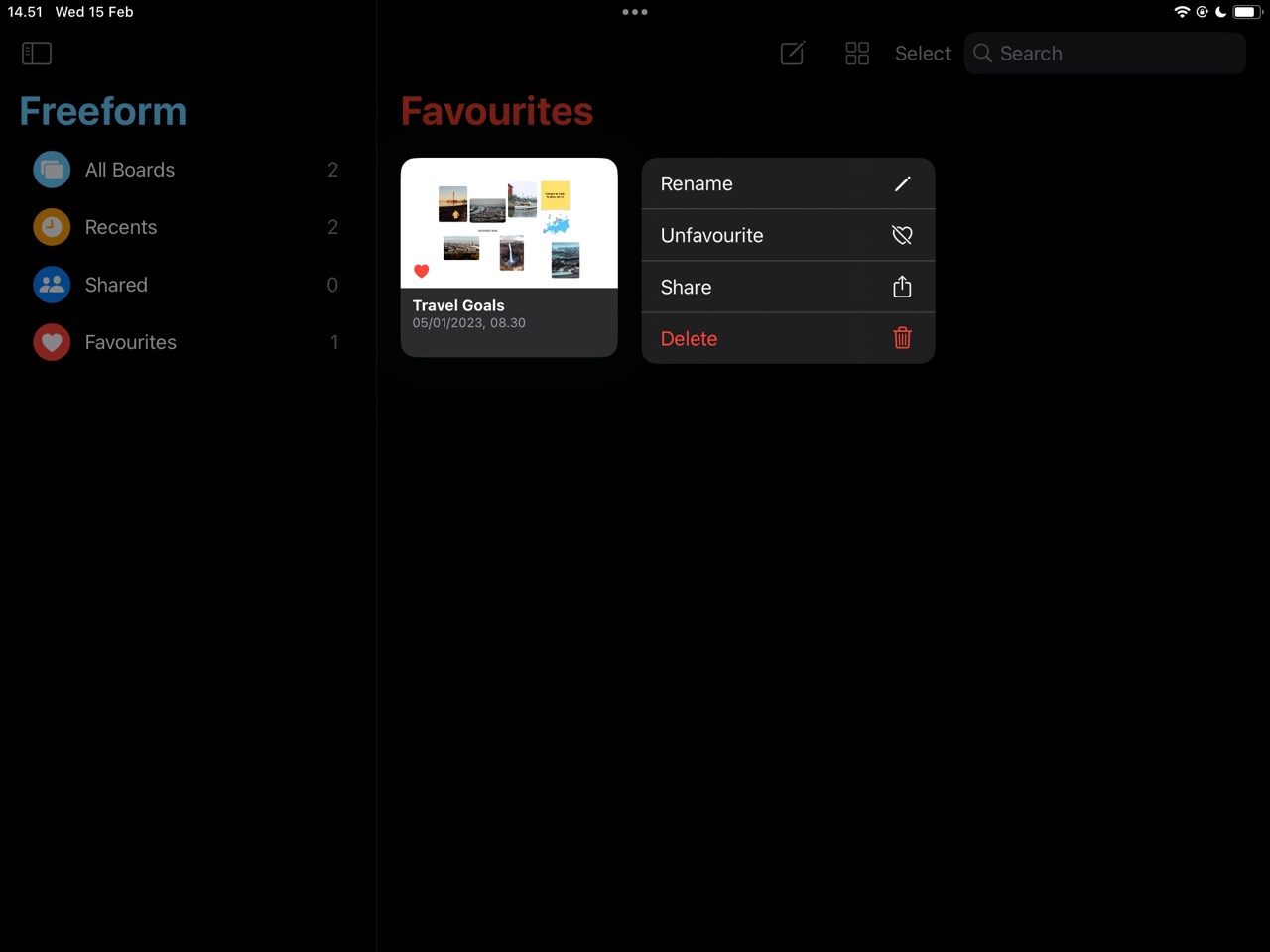
4. Ein Popup-Fenster erscheint und fragt, ob Sie Ihre Entscheidung bestätigen möchten. Klicken Sie in diesem Fall erneut auf die Schaltfläche Löschen.
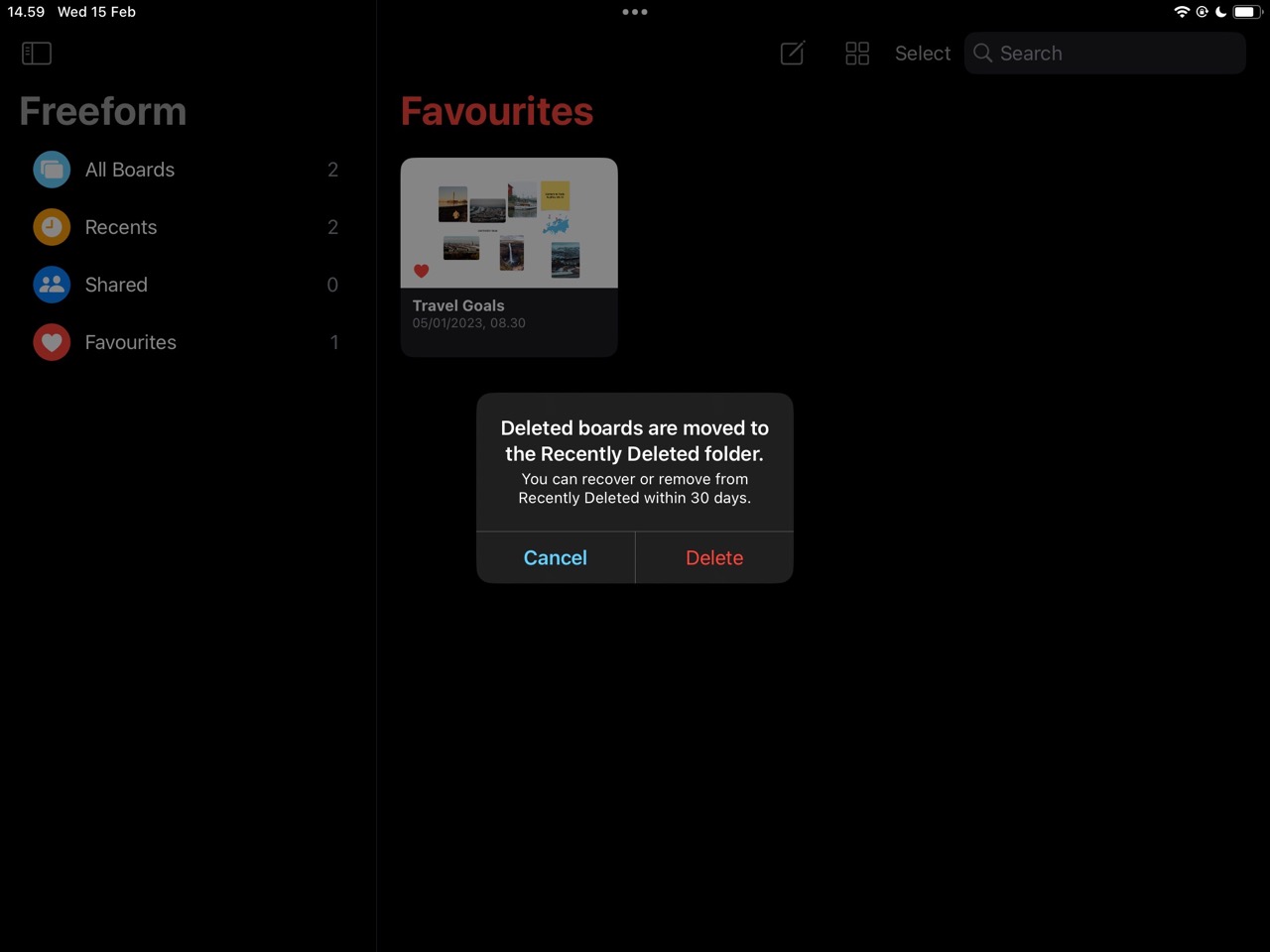
Wenn Sie später Ihre Meinung ändern, können Sie Ihre gelöschte Leinwand aus dem Ordner”Zuletzt gelöscht”wiederherstellen. Sie müssen dies jedoch innerhalb von 30 Tagen tun – andernfalls wird Ihr Gerät das Projekt dauerhaft löschen.
Mac
Wenn Sie stattdessen eine Freiform-Leinwand auf Ihrem Mac löschen möchten, müssen Sie Diese Anweisungen müssen befolgt werden.
1. Öffnen Sie Freeform auf Ihrem Mac und suchen Sie die Leinwand, die Sie löschen möchten.
2. Klicken Sie auf die Leinwand und halten Sie die Steuerungstaste gedrückt, während Sie gleichzeitig Ihr Trackpad verwenden.
3. Wenn das Dropdown-Menü erscheint, wählen Sie die Option Löschen.
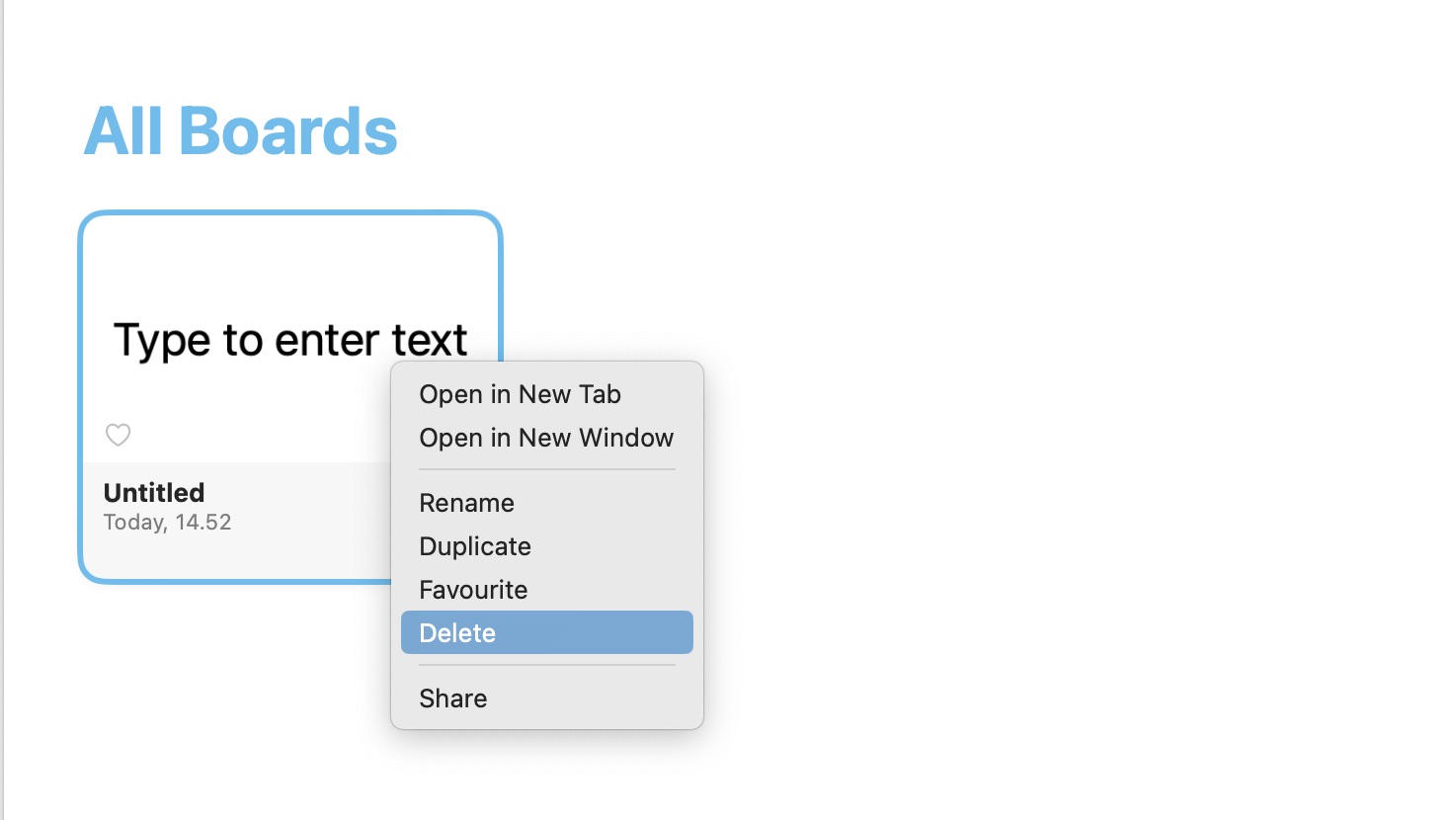
Im Gegensatz zu Ihrem iPhone und iPad fordert Ihr Mac Sie nicht auf, Ihre Entscheidung zu bestätigen. Wenn Sie jedoch später Ihre Meinung ändern, können Sie – wie auf den anderen beiden Geräten – Ihre Leinwände aus dem Ordner „Zuletzt gelöscht“ wiederherstellen. Auch hierfür haben Sie 30 Tage Zeit.
Erwecken Sie Ihre Freiform-Leinwände mit minimalem Aufwand zum Leben
Freiform ist ein hilfreiches Tool zum Erstellen von Brainstormings und Mindmaps. Du kannst die App verwenden, wenn du alleine arbeitest, aber sie ist auch praktisch, wenn du mit anderen zusammenarbeitest – solange sie alle die neueste Version von iOS, iPadOS oder macOS auf ihren Geräten installiert haben.
Das Erstellen von Leinwänden in Freeform ist einfach, und wenn Sie das getan haben, können Sie sofort damit beginnen, alles hinzuzufügen, was Sie möchten. Sie können Ihre Projekte später umbenennen, wenn Sie sie besser erkennbar machen möchten, und sie zu löschen ist ebenfalls einfach.
Nachdem Sie diese Anleitung gelesen haben, sollten Sie jetzt wissen, wie Sie all dies tun. Wenn Sie es vergessen, können Sie sich später jederzeit auf unseren Artikel beziehen.

Danny ist ein freiberuflicher Autor, der seit über einem Jahrzehnt Apple-Produkte verwendet. Er hat für einige der größten Technologiepublikationen im Internet geschrieben und war zuvor als interner Autor tätig, bevor er seinen eigenen Weg einschlug. Danny ist in Großbritannien aufgewachsen, schreibt aber jetzt von seiner skandinavischen Basis aus über Technik.